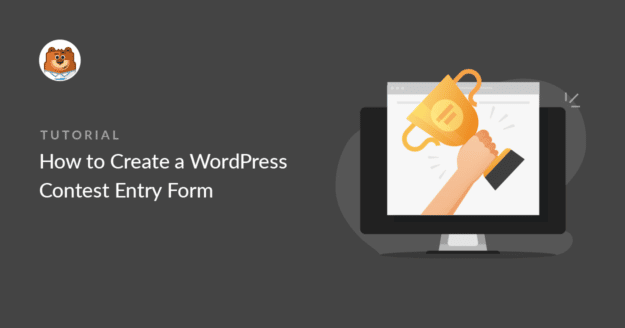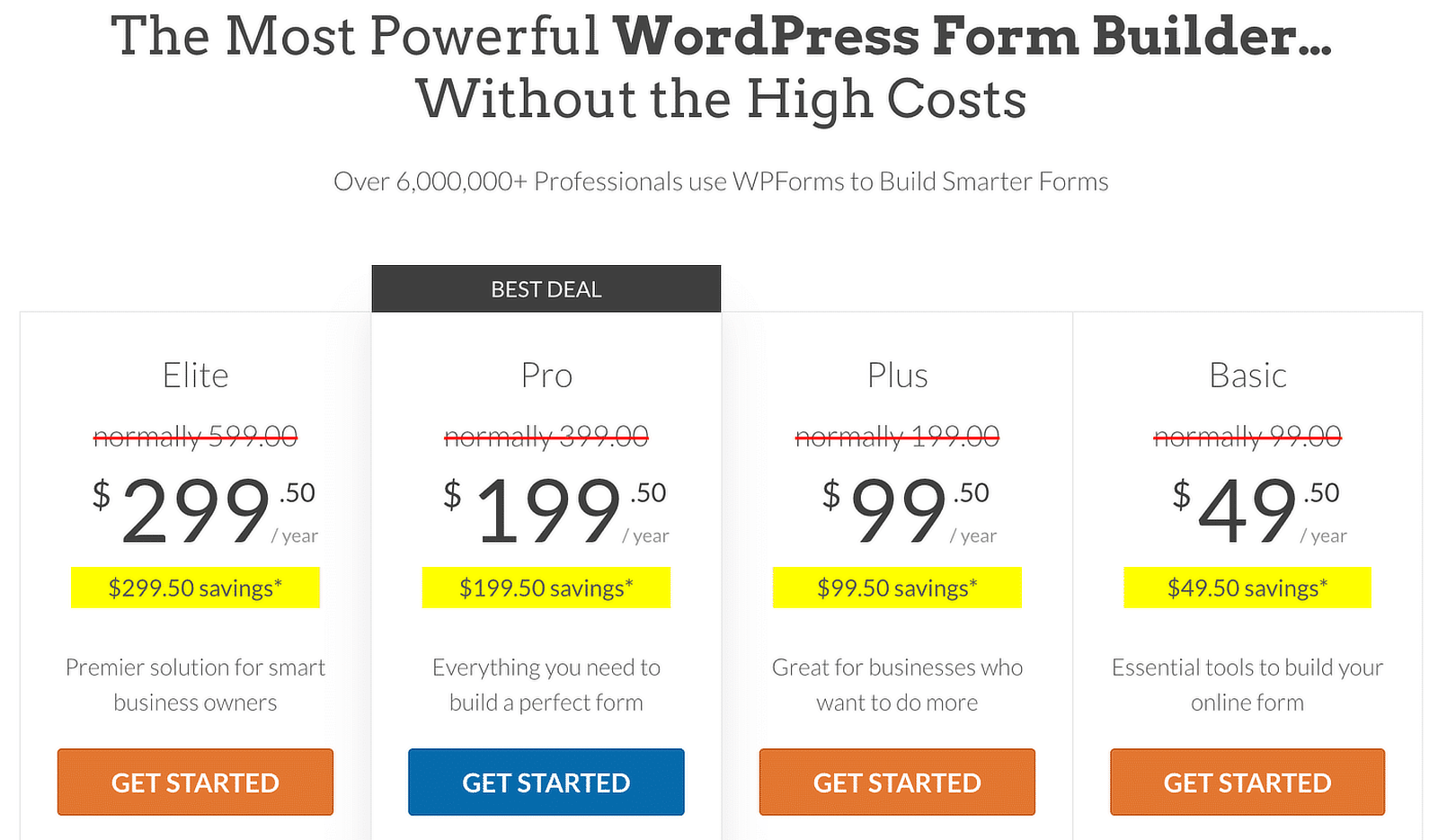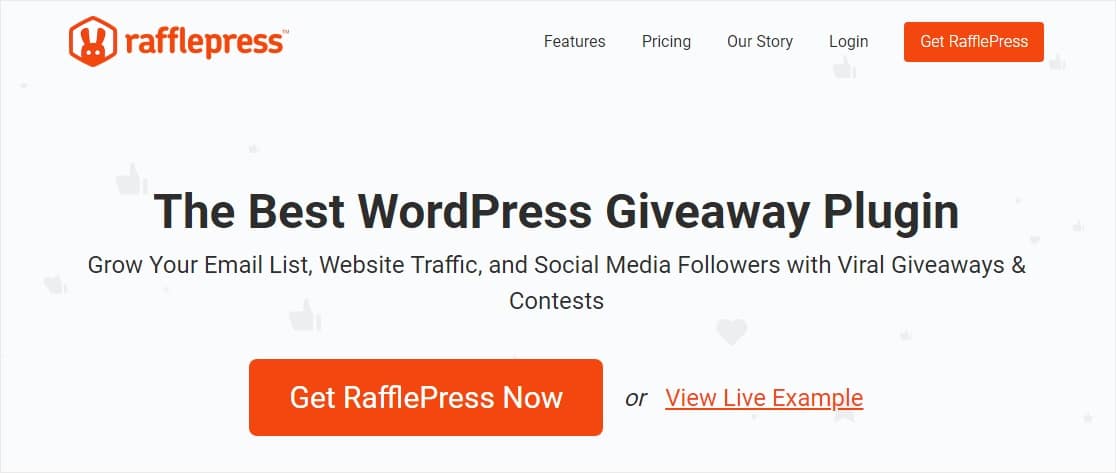Résumé de l'IA
L'organisation d'un concours sur votre site web est un excellent moyen d'inciter les gens à s'intéresser activement à votre marque et d'atteindre un public plus large.
En d'autres termes, l'organisation d'un concours est une stratégie gagnant-gagnant : votre public gagne quelque chose gratuitement et vous gagnez des prospects pour votre entreprise.
Dans ce guide, je partagerai mon expérience de la création d'un formulaire de participation à un concours dans WordPress avec deux méthodes simples.
Créez dès maintenant votre formulaire de participation au concours
Comment créer un formulaire de participation à un concours WordPress
Vous pouvez commencer à créer un formulaire de participation à un concours dès maintenant en suivant les instructions de la vidéo ci-dessous :

Ou, si vous préférez des instructions écrites, suivez les détails étape par étape ci-dessous pour créer facilement votre formulaire de participation au concours :
Dans cet article
- Méthode n° 1 : Créer un formulaire de participation à un concours à l'aide de WPForms
- Étape 1 : Utiliser le modèle de formulaire de participation au concours
- Étape 2 : Configurer les paramètres du formulaire de participation au concours
- Étape 3 : Modifier les notifications et les confirmations
- Étape 4 : Configurer l'addon Form Locker
- Étape 5 : Configuration des contrôles d'accès au formulaire de concours
- Étape 6 : Publier le formulaire de participation au concours
- Méthode n°2 : Organiser un concours à l'aide de RafflePress
Méthode n° 1 : Créer un formulaire de participation à un concours à l'aide de WPForms
Tout d'abord, nous allons vous montrer comment organiser un concours en ligne à l'aide d'un formulaire. Pour ce faire, vous devez activer WPForms Pro sur votre site WordPress.
Une fois que vous avez acquis votre licence WPForms Pro, installez le plugin sur votre site. Si vous ne savez pas comment faire, consultez ce guide pour obtenir de l'aide sur l'installation des plugins.
Obtenez le plugin WPForms maintenant !
Lorsqu'il est installé sur votre site, vous pouvez immédiatement commencer à créer votre formulaire de participation au concours.
Étape 1 : Utiliser le modèle de formulaire de participation au concours
WPForms est livré avec une vaste bibliothèque de plus de 2 000 modèles de formulaires pour le marketing, les opérations commerciales et divers autres objectifs.
Il existe un modèle intégré de formulaire de participation à un concours qui est parfait si vous souhaitez organiser un concours en ligne.
Pour commencer à créer votre formulaire, ouvrez votre zone d'administration WordPress et cliquez sur WPForms " Add New.

Une fois que vous avez fait cela, l'écran de création de formulaire s'ouvre. Vous pouvez donner un nom à votre formulaire ici.
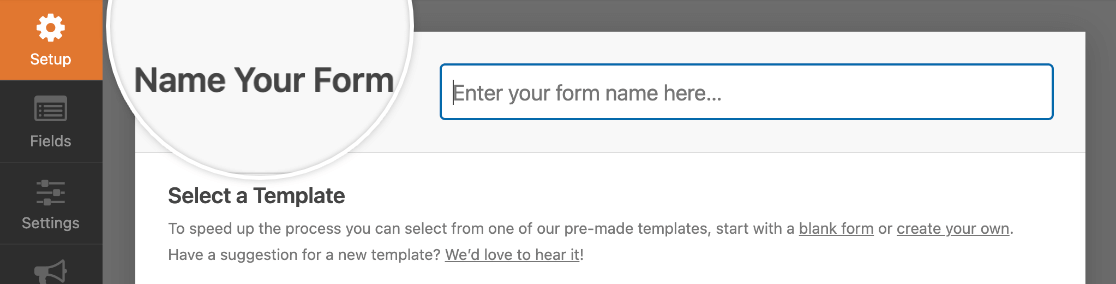
Faites ensuite défiler la page et recherchez le formulaire de participation au concours. Cliquez sur Utiliser le modèle sous Formulaire de participation au concours pour charger immédiatement votre modèle.
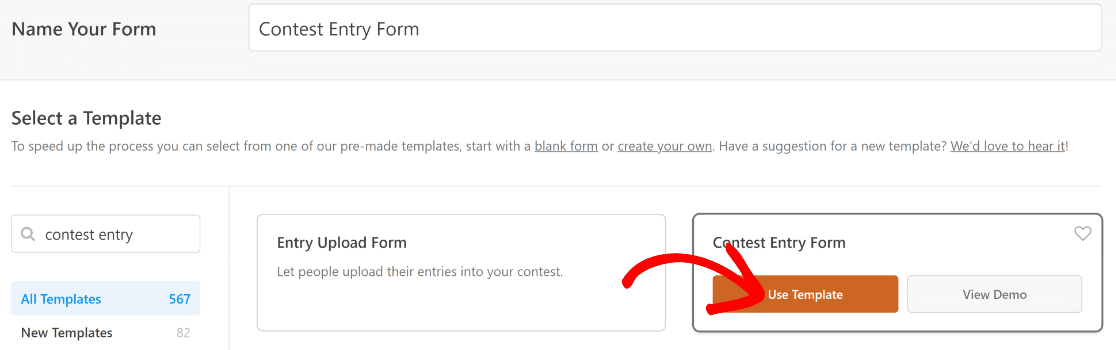
Voici à quoi ressemblera le modèle une fois qu'il aura été chargé pour vous. Vous pouvez également ajouter facilement des champs supplémentaires à votre formulaire.
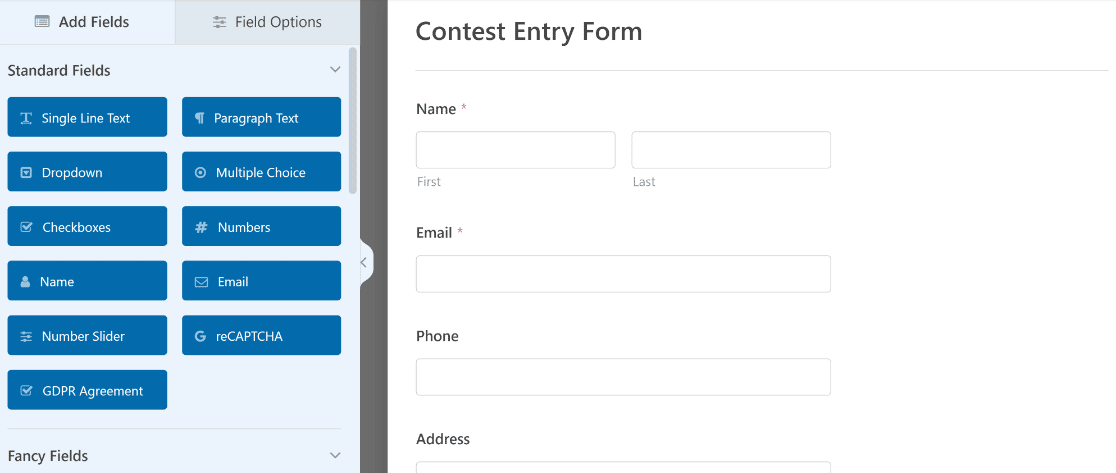
La partie inférieure de ce modèle comprend les règles de saisie, qui sont ajoutées à l'aide du champ Contenu. Ces règles ne s'appliqueront probablement pas à votre cas, mais vous pouvez facilement les modifier.
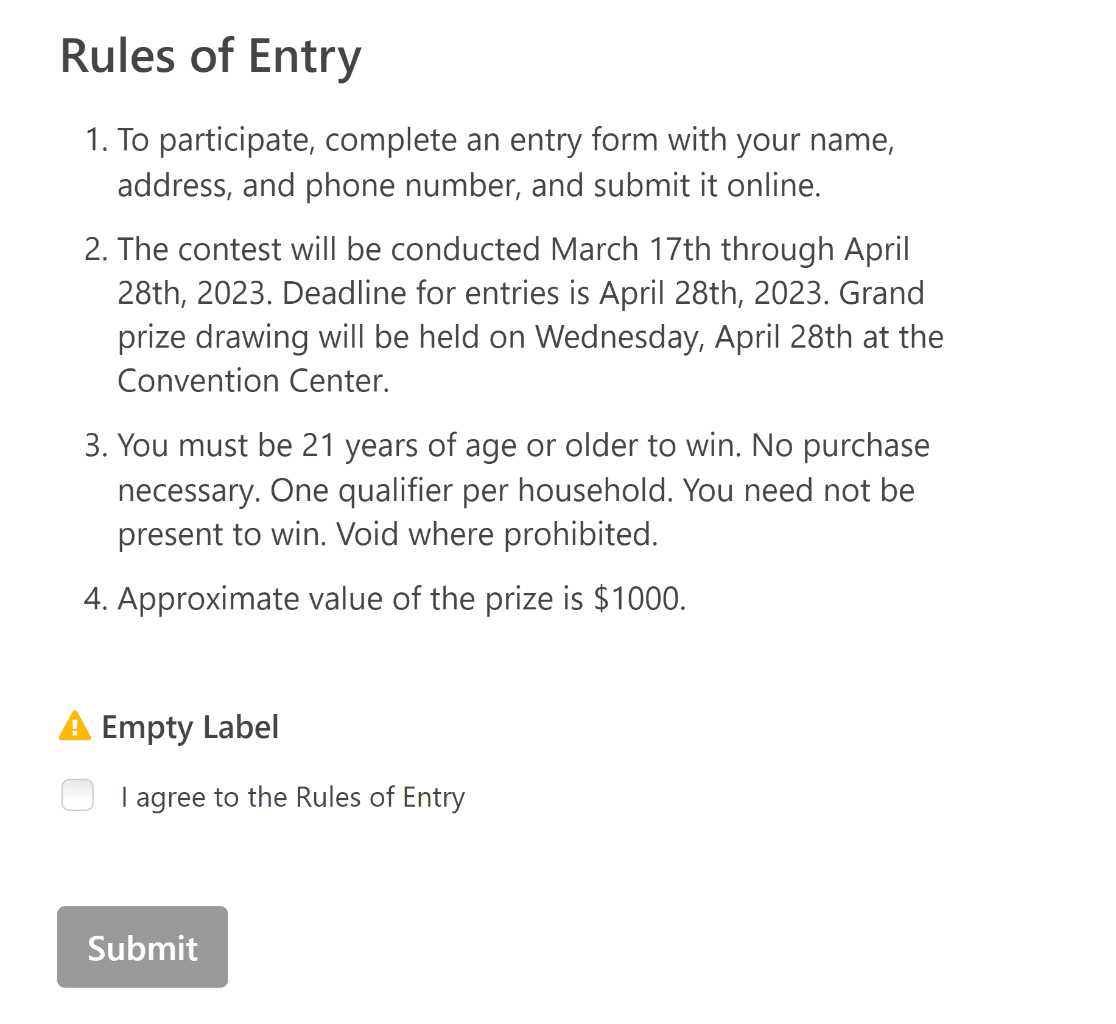
Pour modifier ces règles, cliquez sur le champ Règles de saisie afin d'ouvrir ses options. Vous pouvez ensuite utiliser l'éditeur de texte du champ Contenu situé à gauche pour modifier vos règles et les mettre en forme comme vous le souhaitez. C'est aussi simple que cela !
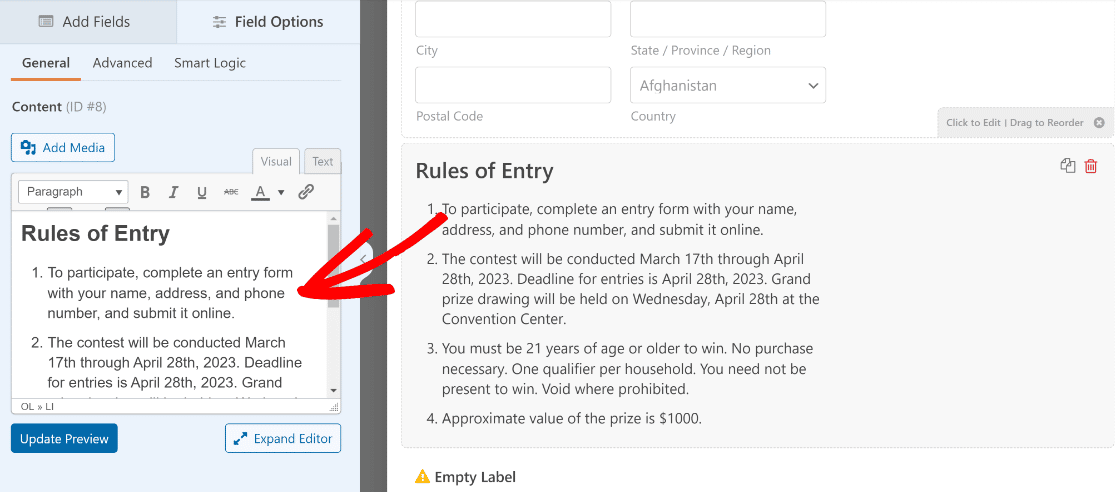
Lorsque votre formulaire de concours a l'aspect souhaité, cliquez sur Enregistrer. C'est parfait ! Passons à l'étape suivante et configurons les paramètres de notre formulaire.
Étape 2 : Configurer les paramètres du formulaire de participation au concours
Pour commencer, allez dans Paramètres " Général.
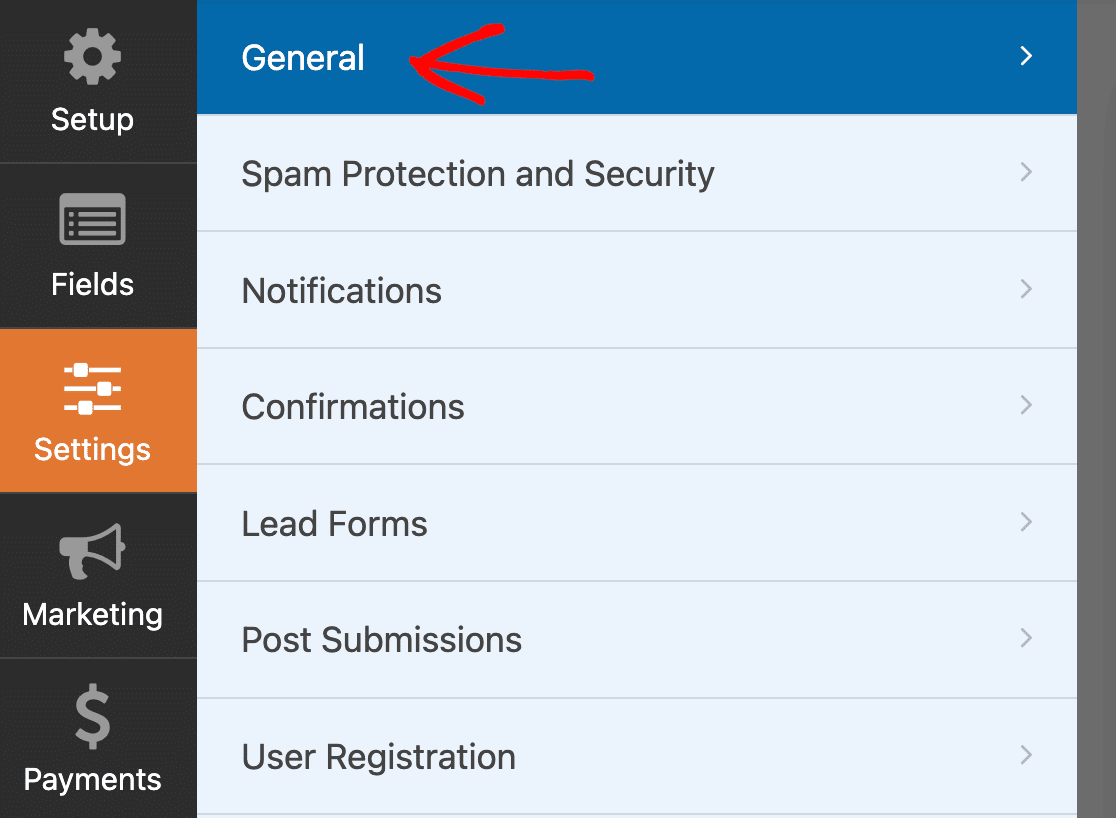
Ici, vous pouvez configurer les éléments suivants :
- Nom du formulaire - Modifiez ici le nom de votre formulaire si vous le souhaitez.
- Description du formulaire - Donnez une description à votre formulaire.
- Tags - Attribuez un tag à votre formulaire pour le retrouver plus rapidement.
- Texte du bouton de soumission - Personnalisez le texte du bouton de soumission.
- Texte de traitement du bouton de soumission - Modifiez le texte qui s'affiche après avoir appuyé sur le bouton de soumission.
Vous pouvez trouver d'autres paramètres en développant le menu Avancé.
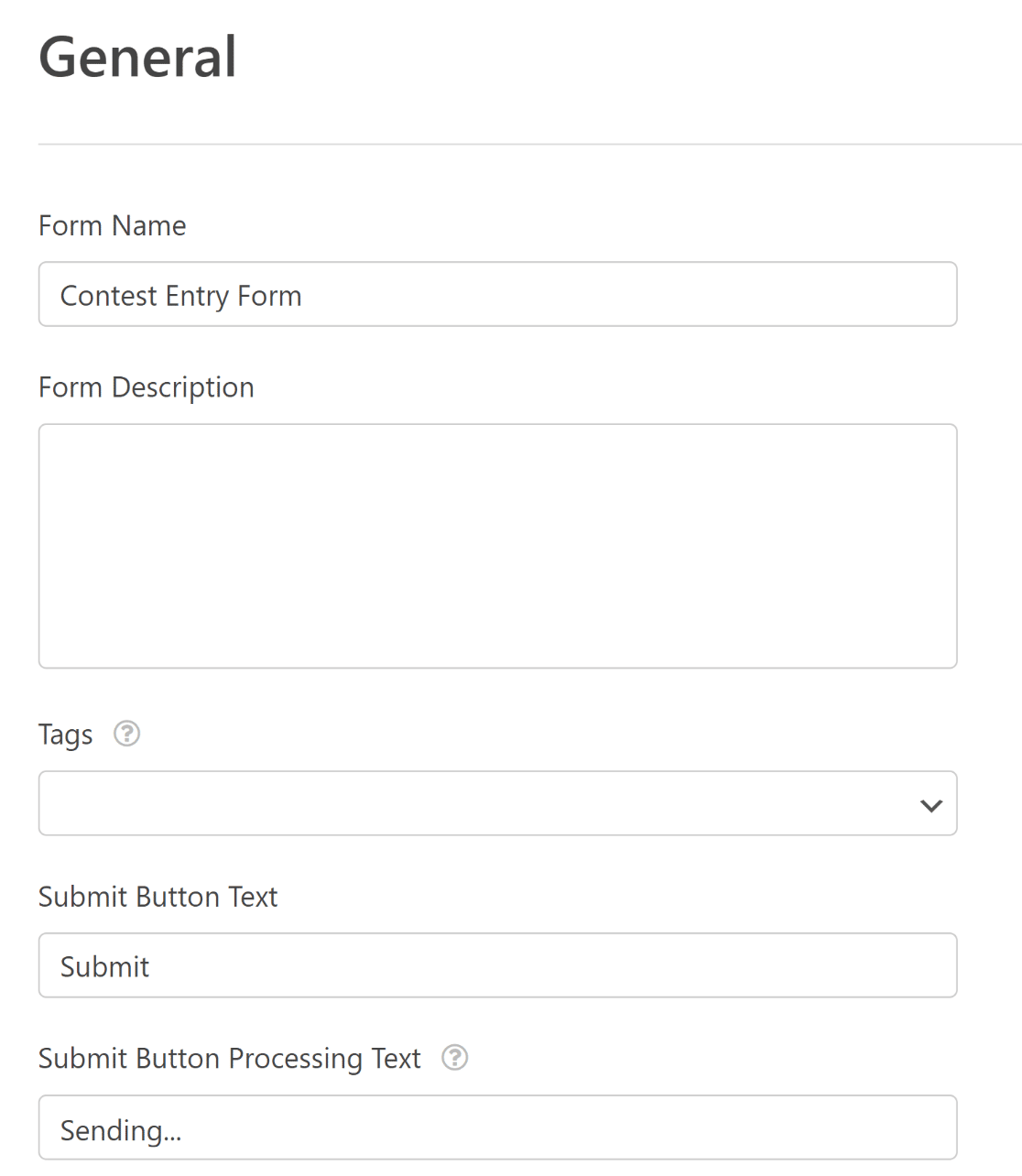
De plus, l'activation d'une protection anti-spam sur votre formulaire est une bonne idée pour empêcher les robots de créer de fausses inscriptions à votre concours.
WPForms dispose de plusieurs outils de filtrage du spam, y compris un outil intégré de protection contre le spam et des services populaires comme Akismet, Google reCAPTCHA, et plus encore.
Vous pouvez accéder aux paramètres de prévention du spam à partir de Paramètres " Protection contre le spam et sécurité.

Une fois de plus, vous devez appuyer sur Enregistrer pour sauvegarder vos paramètres.
Étape 3 : Modifier les notifications et les confirmations
WPForms vous envoie automatiquement des notifications à chaque fois qu'un utilisateur soumet votre formulaire. Vous pouvez modifier vos notifications en allant dans WPForms " Notifications.
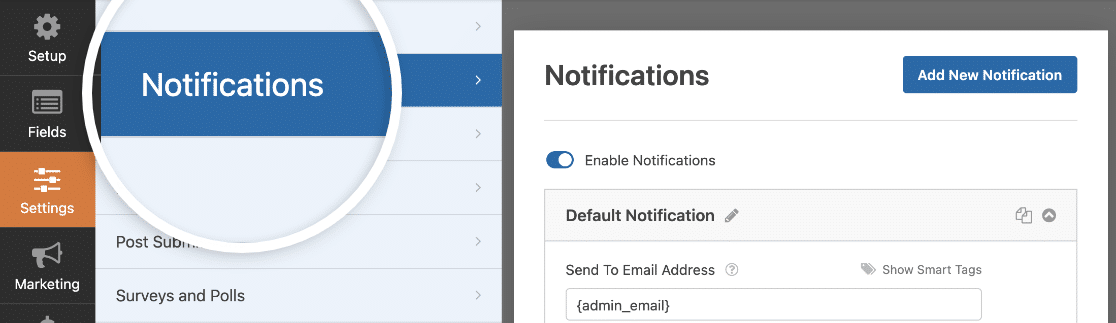
Vous pouvez également mettre en place des notifications pour les personnes qui soumettent vos formulaires de concours. Elles seront ainsi informées de la réception de leur formulaire.
Pour obtenir de l'aide, consultez notre tutoriel étape par étape sur la façon d'envoyer plusieurs notifications de formulaire dans WordPress.
Outre les notifications, chaque formulaire affiche un message de confirmation ou renvoie les utilisateurs à une page de confirmation une fois qu'ils l'ont envoyé.
Par défaut, un message de confirmation est configuré dans le modèle de formulaire de participation à un concours. Mais vous pouvez modifier vos confirmations en allant dans Paramètres " Confirmations à partir du générateur de formulaires.
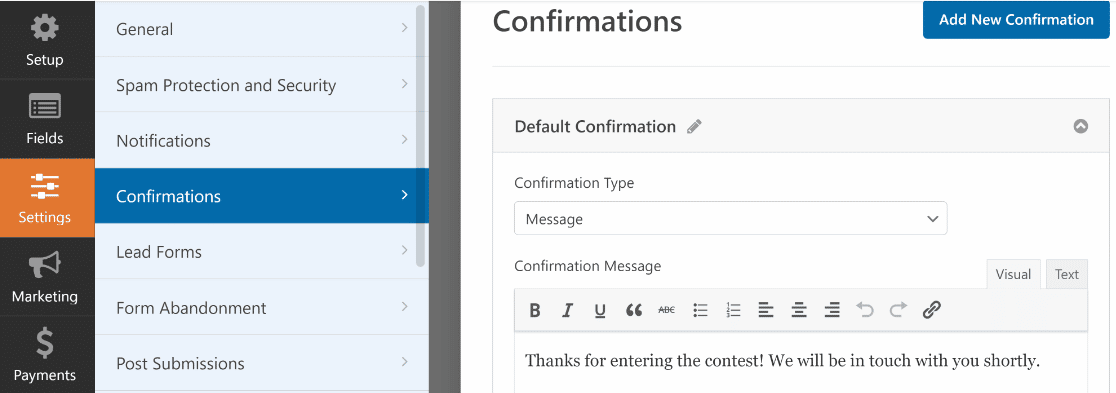
Pour des instructions détaillées, consultez notre tutoriel sur la mise en place d'un simple formulaire de confirmation dans WPForms afin de personnaliser le message que les visiteurs verront lorsqu'ils participeront à un concours sur votre site web.
Étape 4 : Configurer l'addon Form Locker
WPForms dispose de contrôles d'accès flexibles qui vous permettent de gérer les concours très facilement. Mais vous devrez obtenir l'addon Form Locker avant d'utiliser ces contrôles d'accès.
Dans le menu Paramètres, cliquez sur l'option Verrouillage des formulaires.
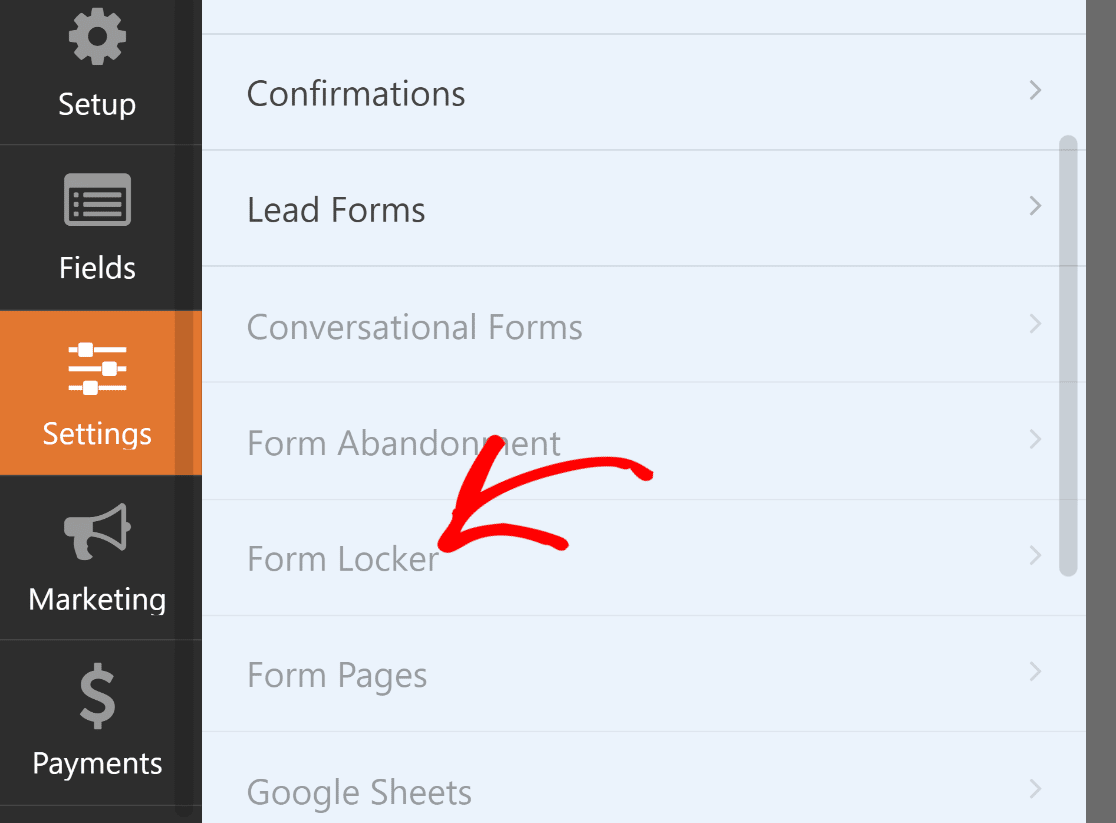
S'il n'a pas encore été installé, une fenêtre modale s'ouvre. Cliquez sur Oui, Installer et Activer pour continuer.
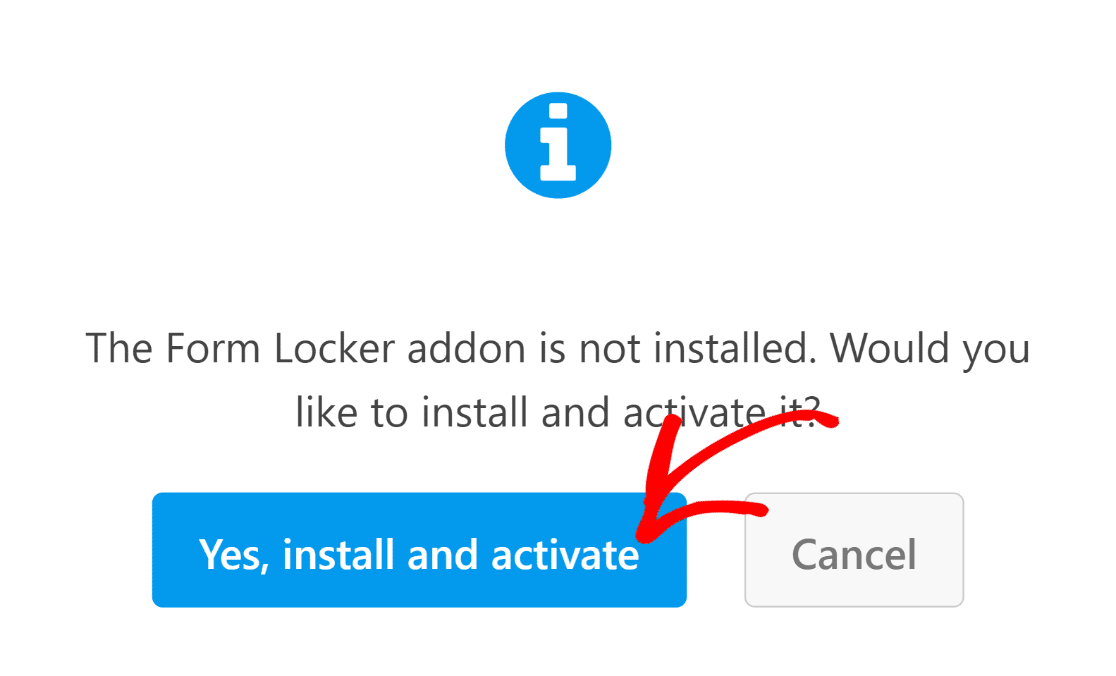
Une fois l'installation terminée, vous verrez apparaître une autre fenêtre modale avec un message de réussite. Cliquez sur Oui, Sauvegarder et Actualiser, pour
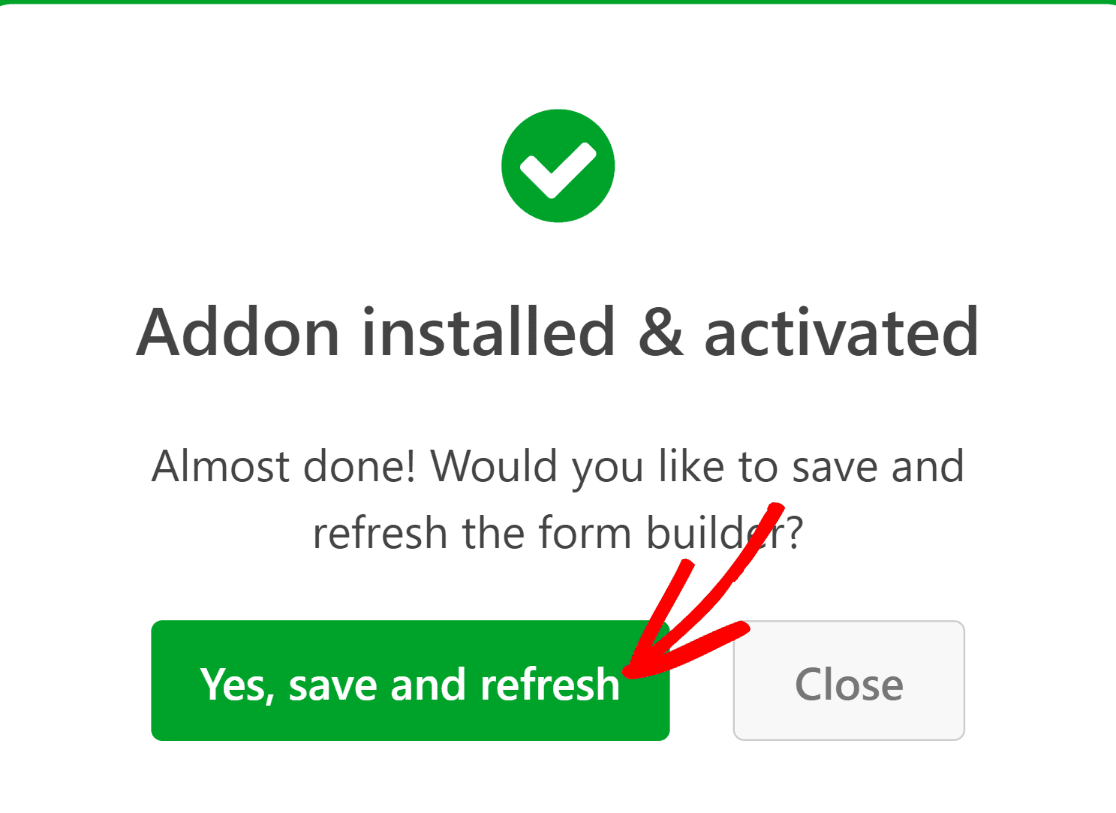
Excellent ! L'addon Form Locker est maintenant prêt à être utilisé.
Étape 5 : Configuration des contrôles d'accès au formulaire de concours
Vous pouvez maintenant cliquer sur l'option Form Locker pour configurer ses paramètres.
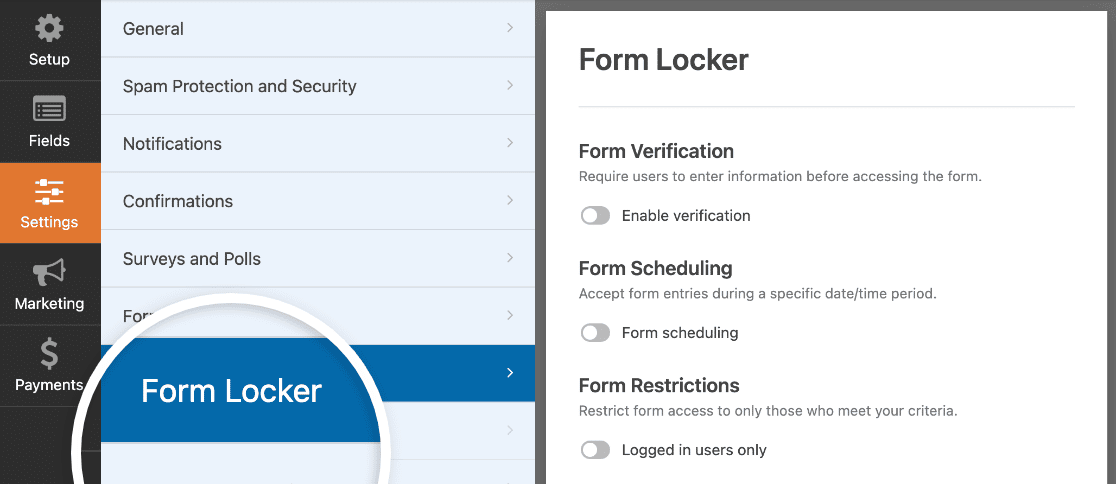
L'un des paramètres les plus utiles que vous trouverez ici est la planification des formulaires. Cliquez sur le bouton de basculement situé à côté de Planification des formulaires pour développer d'autres options.
Grâce à ces options, vous pouvez déterminer à quel moment votre formulaire de concours doit être disponible pour les inscriptions et à quel moment il doit être fermé automatiquement.
Il suffit de saisir la date et l' heure de début, ainsi que la date et l'heure de fin, comme vous le souhaitez.
Vous pouvez également modifier le message de fermeture qui apparaîtra aux utilisateurs accédant à votre formulaire après sa fermeture.
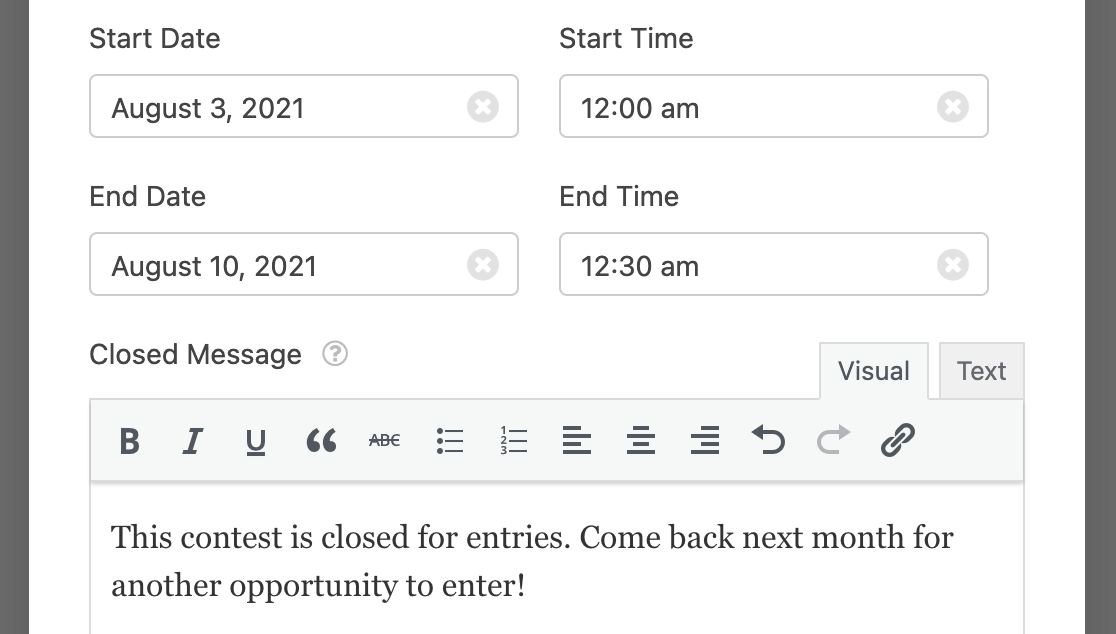
Il peut également être utile de limiter le nombre de participations que vous souhaitez accepter pour votre formulaire. Pour ce faire, cliquez sur le bouton Activer la limite de participation totale.
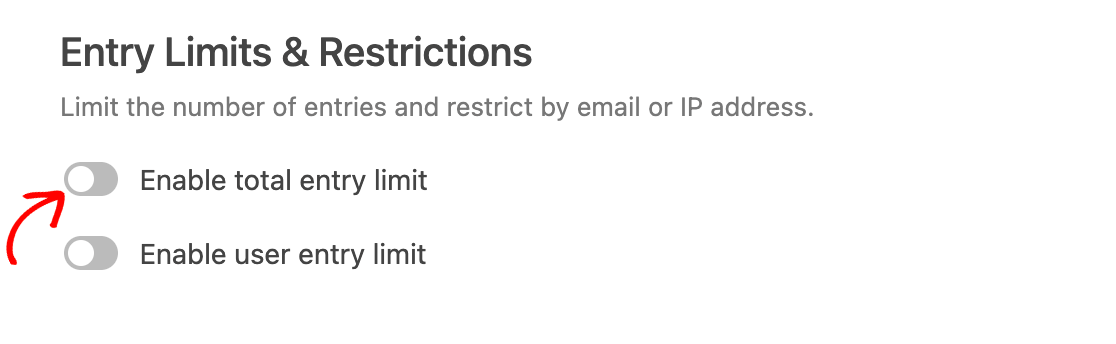
Une fois cette étape franchie, vous pourrez accéder à d'autres options. Utilisez le champ Limite pour définir le nombre maximum d'entrées que vous souhaitez autoriser.
Comme précédemment, la zone de texte Message fermé vous permet d'écrire un message à afficher lorsque la limite d'entrée est atteinte.
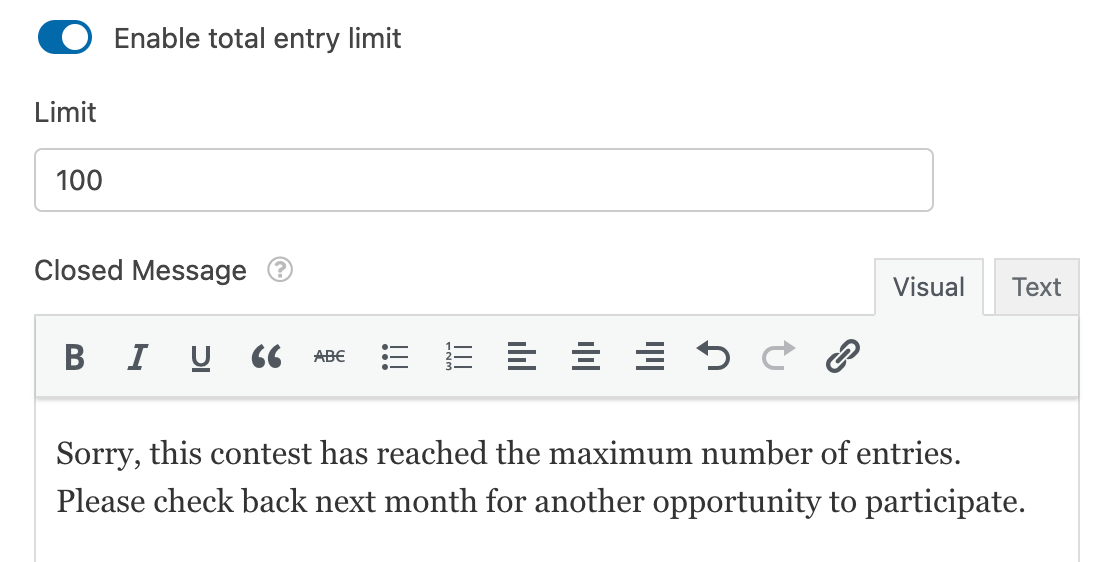
Il est également possible de limiter les entrées par des utilisateurs spécifiques. Vous pouvez limiter le nombre d'entrées qu'un utilisateur peut effectuer par adresse IP, par courriel ou par les deux.
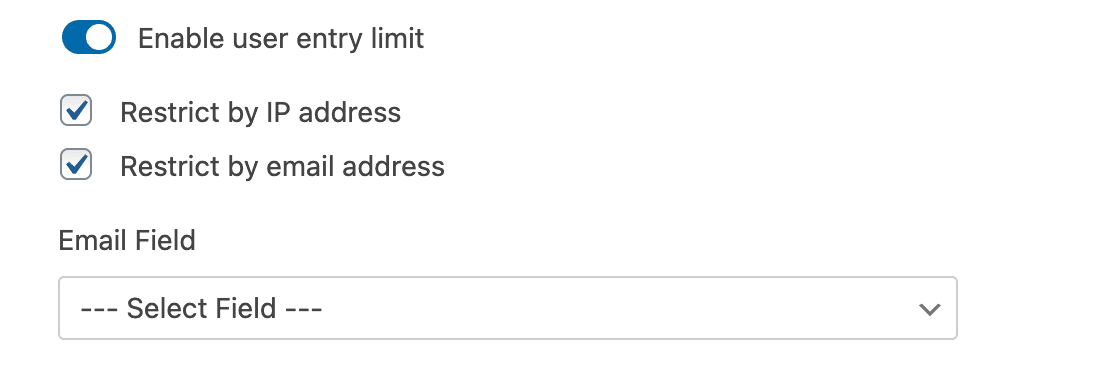
Faites défiler l'écran vers le bas pour spécifier les limites d'entrée pour chaque utilisateur et la durée de validité de la demande.
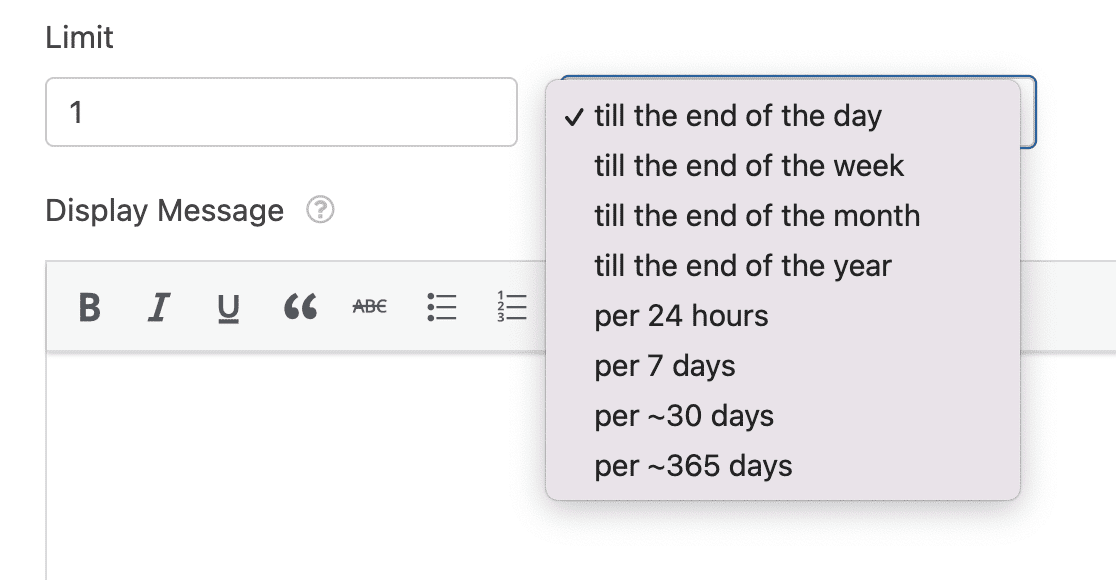
Vous pouvez également empêcher les utilisateurs d'effectuer des saisies multiples en exigeant une réponse unique pour certains champs.
Par exemple, vous pouvez exiger des réponses uniques pour vos champs Email ou Téléphone afin qu'une même personne ne puisse pas effectuer plusieurs saisies.
Vous pouvez accéder à ces paramètres en accédant aux options de champ de la rubrique souhaitée.
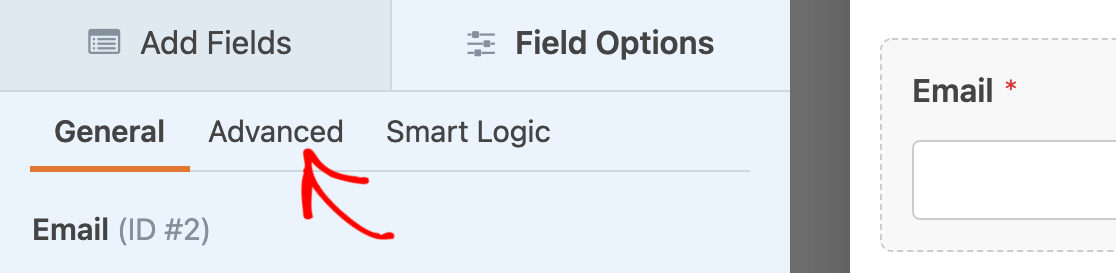
Ensuite, descendez jusqu'au bas des paramètres et cliquez sur le bouton de basculement situé à côté de Exiger une réponse unique.
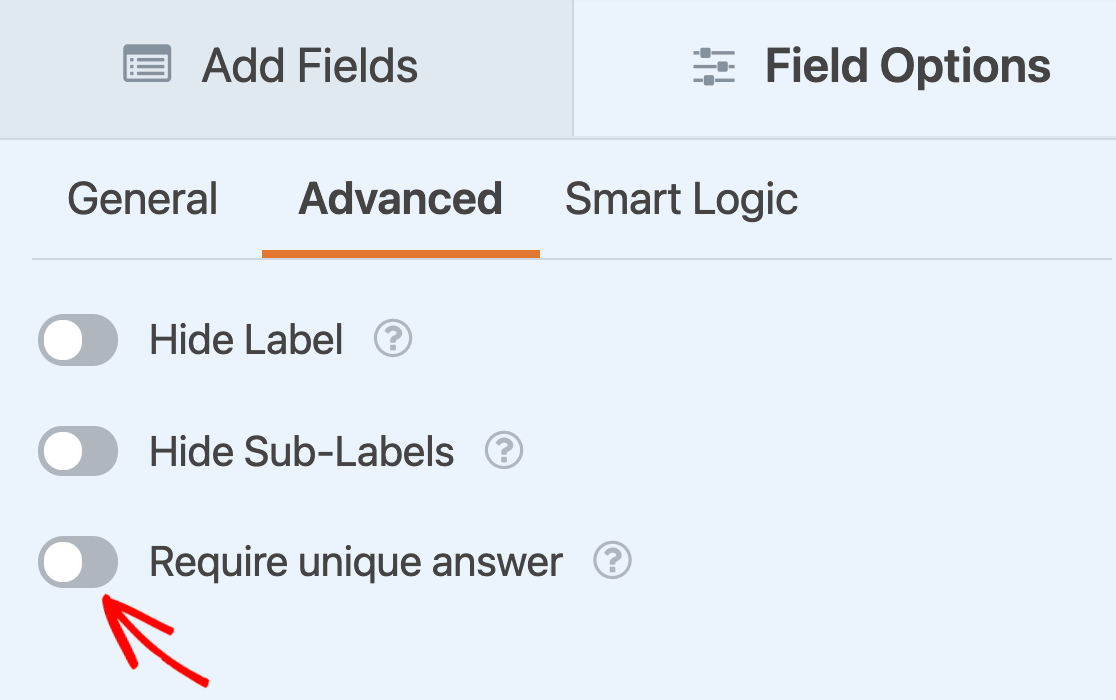
Une fois que vous avez défini les conditions de votre concours, cliquez sur le bouton Enregistrer en haut de la page.
Étape 6 : Publier le formulaire de participation au concours
Maintenant que votre formulaire de participation au concours est prêt, vous pouvez l'intégrer à votre site. Pour ce faire, cliquez sur le bouton " Intégrer" dans le coin supérieur droit du générateur de formulaires.

Une fois que vous avez fait cela, une nouvelle fenêtre modale s'ouvre. Dans cet exemple, nous allons cliquer sur Créer une nouvelle page dans cette fenêtre modale pour intégrer notre formulaire dans une nouvelle page.
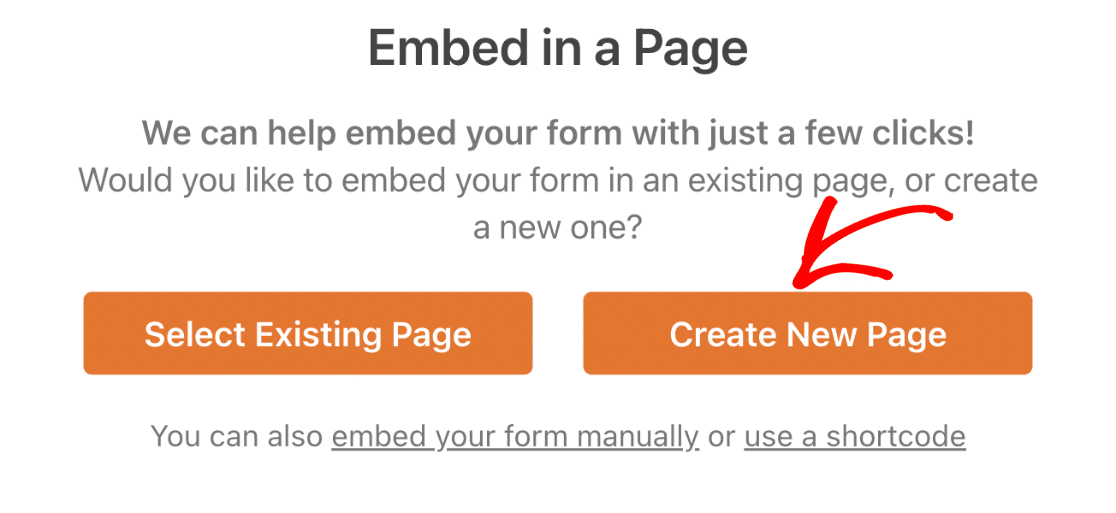
Saisissez ensuite un nom pour votre page et cliquez sur " Let's Go !
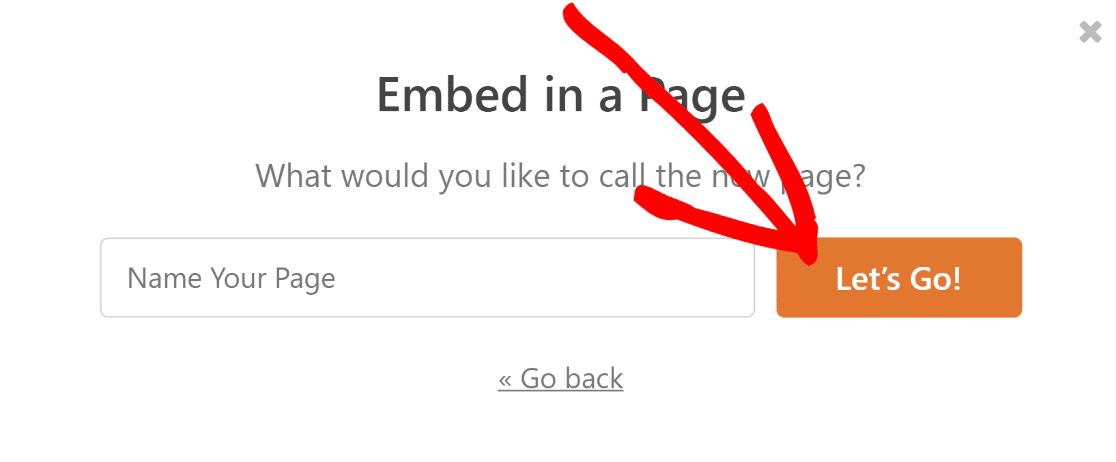
Ensuite, la fenêtre de l'éditeur de pages de WordPress s'ouvrira. Ici, vous devriez voir votre formulaire intégré dans la page.
Lorsque vous êtes prêt à lancer votre concours, cliquez sur le bouton Publier en haut de la page.
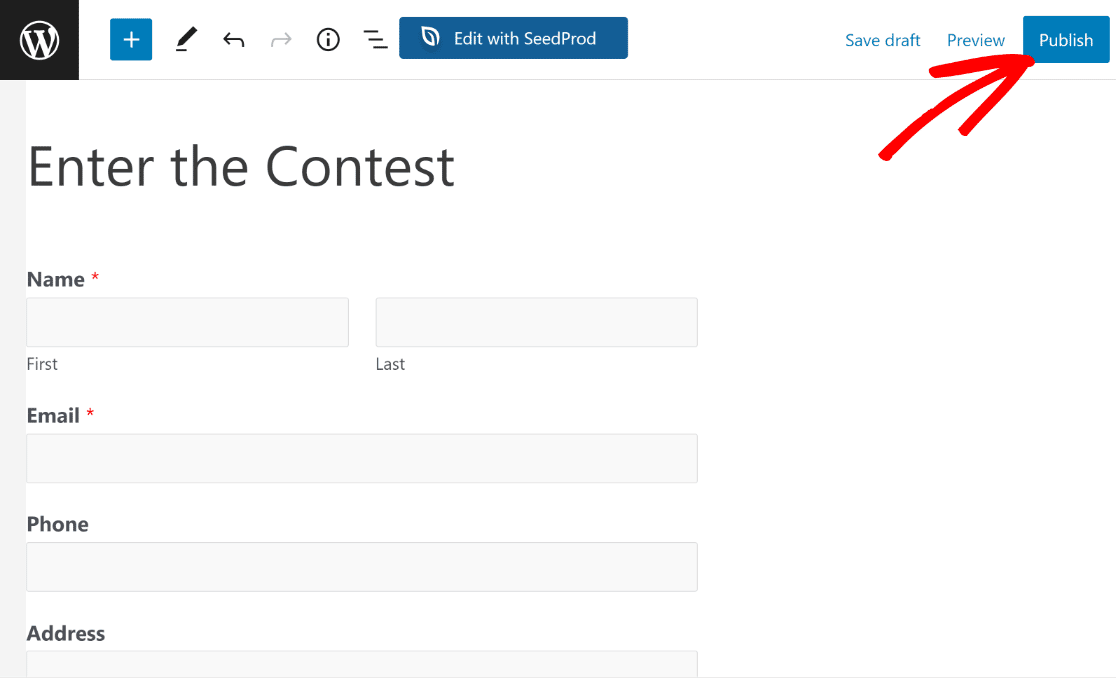
C'est fantastique ! Votre formulaire de participation au concours est maintenant prêt et commencera à accepter les inscriptions selon le calendrier et les conditions (le cas échéant) que vous avez définis plus tôt.
Voyons maintenant une autre façon d'ajouter un formulaire de participation à un concours sur votre site WordPress. Cette fois, nous utiliserons RafflePress.
Méthode n°2 : Organiser un concours à l'aide de RafflePress
RafflePress est un plugin qui permet de créer facilement un formulaire de concours WordPress sur votre site. Voici comment faire :
Étape 1 : Installer le plugin RafflePress
RafflePress est l'un des meilleurs plugins WordPress pour organiser des concours en ligne. Il existe une version gratuite et une version premium puissante, et il dispose d'un constructeur drag-and-drop convivial qui rend l'utilisation de l'une ou l'autre version très facile.
Et si vous voulez vraiment utiliser le pouvoir des cadeaux pour développer votre activité en ligne, vous voudrez bien vérifier les avantages d'une mise à niveau vers RafflePress Pro.
Il offre d'excellentes fonctionnalités telles que des options de conception, l'intégration du marketing par courriel et des médias sociaux, et bien plus encore. Pour en savoir plus, rendez-vous sur notre test de RafflePress.
Dans ce tutoriel, nous allons vous montrer comment créer un formulaire de concours WordPress avec la version gratuite de RafflePress.
Pour installer le plugin, allez dans votre tableau de bord WordPress et cliquez sur Plugins " Ajouter un nouveau. Tapez RafflePress dans la barre de recherche et cliquez sur Installer maintenant.
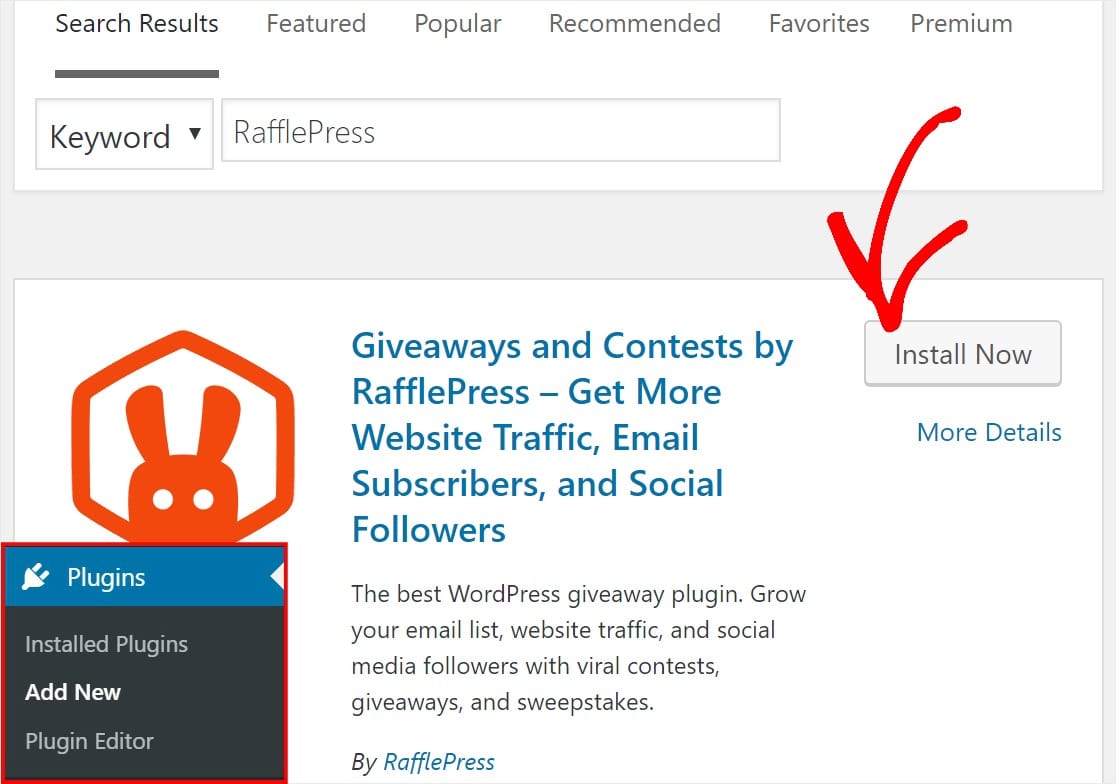
Maintenant que vous avez activé le plugin, vous êtes prêt à créer votre cadeau simple.
Étape 2 : Créer votre premier cadeau publicitaire
Faites défiler la page et cliquez sur le bouton orange Créer votre premier cadeau.

Ensuite, nommez votre offre et sélectionnez le modèle d'offre prédéfini que vous souhaitez utiliser. Pour ce tutoriel, nous choisirons une offre classique.
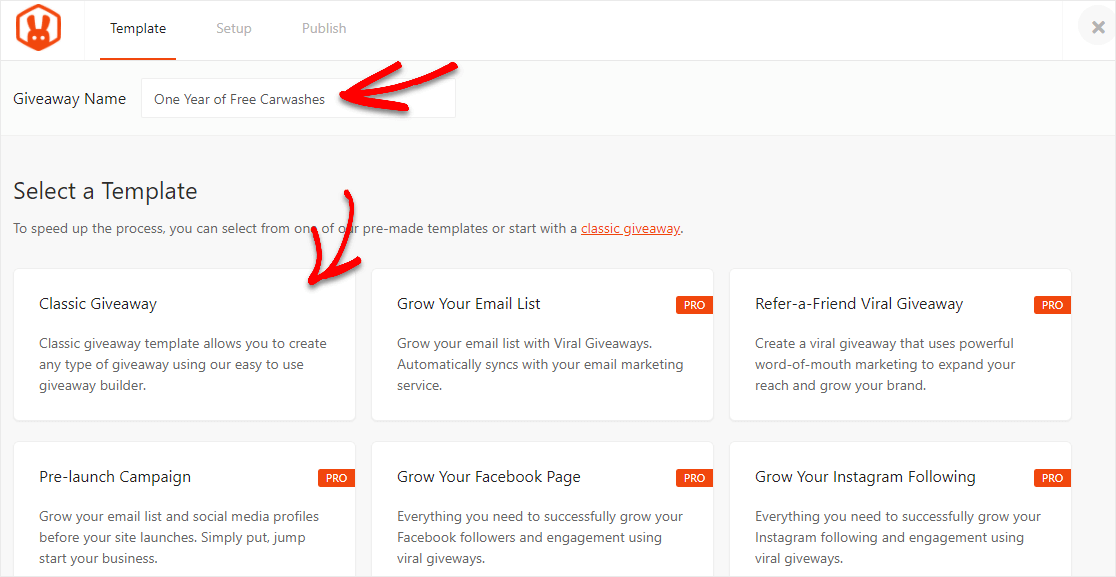
Si vous souhaitez vous concentrer sur un objectif spécifique lorsque vous organisez un concours, la version pro de RafflePress vous permet de choisir parmi de nombreux modèles de concours prédéfinis supplémentaires (et très efficaces), tels que
- Développez votre liste d'adresses électroniques
- Campagne de pré-lancement
- Développez votre page Facebook
- Augmentez votre nombre de followers sur Instagram
- Offre virale de parrainage d'un ami
- Augmentez le nombre de vos abonnés sur Twitter
- Développez votre chaîne YouTube
Il s'agit là de moyens fantastiques pour élargir votre audience.
Étape 3 : Ajouter des détails à votre offre
Maintenant que vous avez choisi votre modèle, vous devez ajouter tous les détails de votre concours en ligne.
Tout d'abord, cliquez sur la case avec le crayon dans le panneau de gauche pour fournir un titre et une description pour votre prix.
Lisez l'article sur les idées de prix de concours éprouvés si vous avez besoin d'un peu d'aide pour trouver quelque chose à offrir !
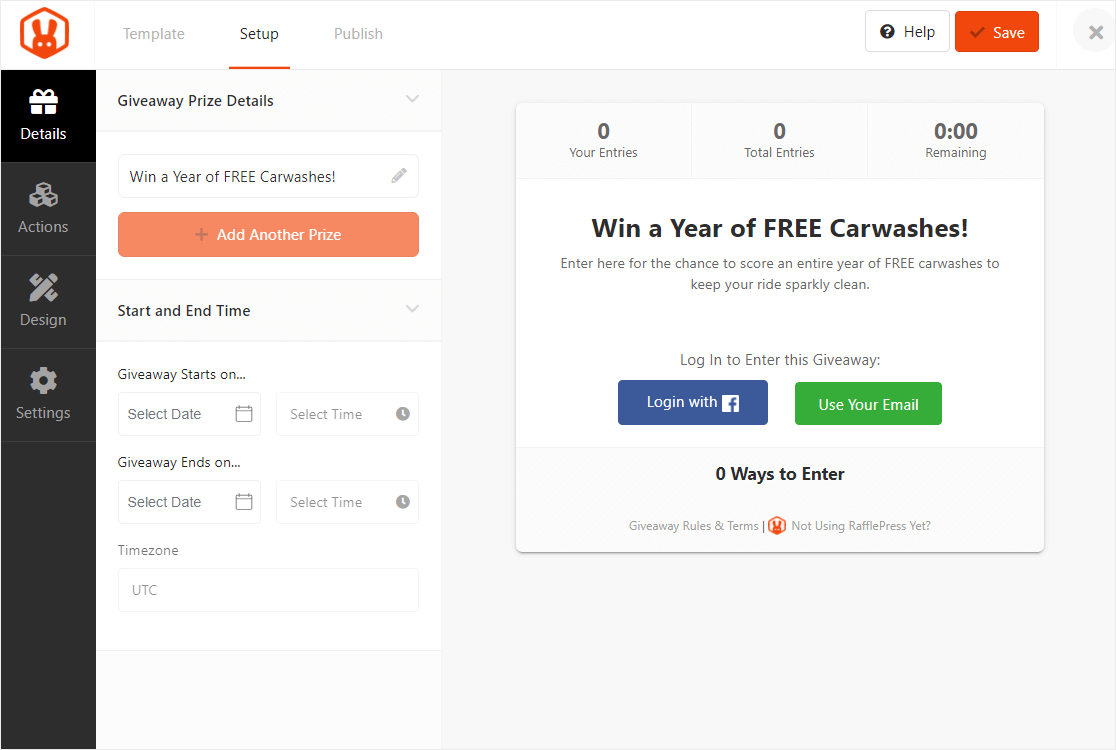
Dans cette section Détails du prix de l'offre, vous pouvez également :
- Ajoutez des prix supplémentaires en cliquant sur le bouton +Ajouter un autre prix
- Fixez les dates de début et de fin de votre concours
- Définissez votre fuseau horaire
Étape 4 : Ajouter des actions et des options de participation à votre cadeau
RafflePress est idéal pour les concours WordPress car il propose une multitude d'actions et de méthodes de participation que vous pouvez offrir à vos utilisateurs.
Vous pouvez donc personnaliser votre cadeau en fonction de vos objectifs et de ceux de votre site web. Pour ajouter une action et modifier ses options de participation, cliquez sur l'onglet Actions dans le panneau de gauche.
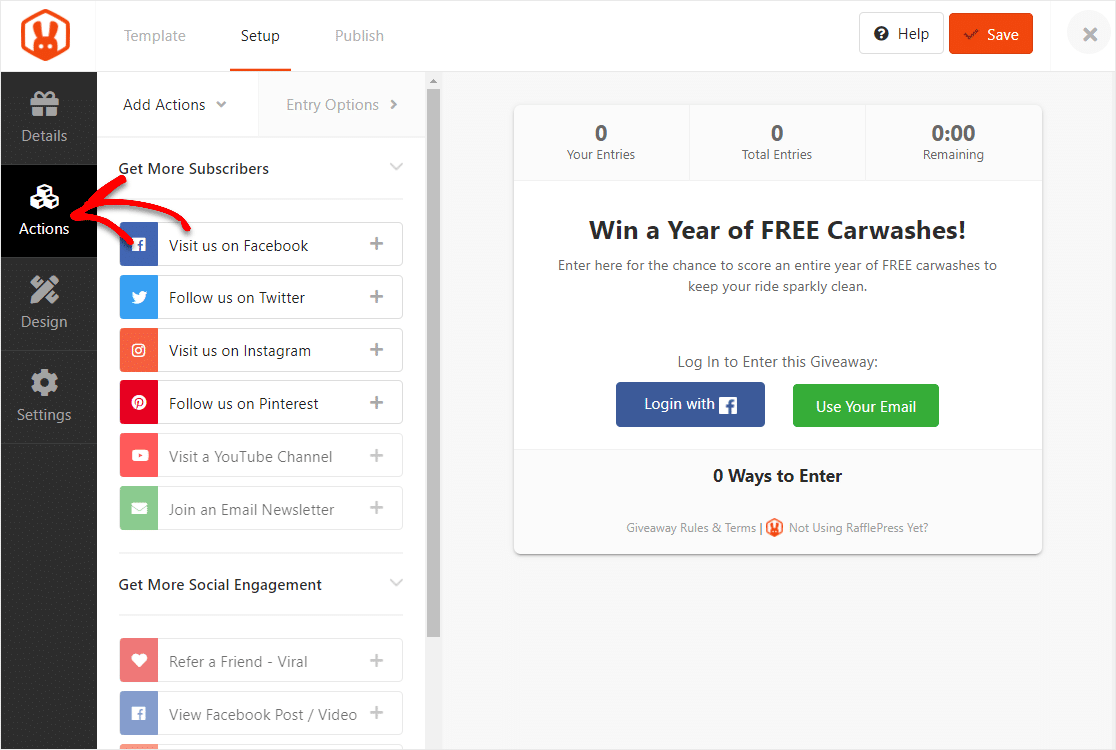
Voici quelques objectifs possibles de croissance en ligne et les actions suggérées pour l'option d'entrée :
- Augmenter le nombre d'abonnés - Ajoutez l'action Rejoindre une lettre d'information (Pro).
- Obtenez plus d'adeptes des médias sociaux - Ajoutez une action sur Facebook, Twitter, Instagram, Pinterest ou YouTube. Un cadeau Instagram est un excellent moyen d'encourager les autres à taguer un ami dès maintenant (Pro).
- Augmentez l'engagement social - Ajoutez une action Recommander à un ami (Partage viral) ou une action Regarder une vidéo (Pro).
- Augmentez le trafic de votre site web - Ajoutez une action Tweet a Message ou Visit a Page.
- Obtenir du contenu généré par les utilisateurs, par exemple dans le cadre d'un concours vidéo - Ajouter une action "Inventez votre propre contenu".
Il existe de nombreuses autres actions que vous pouvez entreprendre lorsque vous organisez votre cadeau, mais il s'agit là de quelques idées solides pour vous aider à démarrer.
La version Pro du logiciel vous offre beaucoup plus d'options. Chaque action comporte des options de saisie qui peuvent être personnalisées une fois que vous avez cliqué sur le symbole + correspondant à cette action.
Vous pouvez modifier le titre de l'action, choisir la valeur des points qu'une personne gagnera en la réalisant, rendre l'action obligatoire pour la participation, autoriser des participations quotidiennes, saisir une URL connexe, etc.
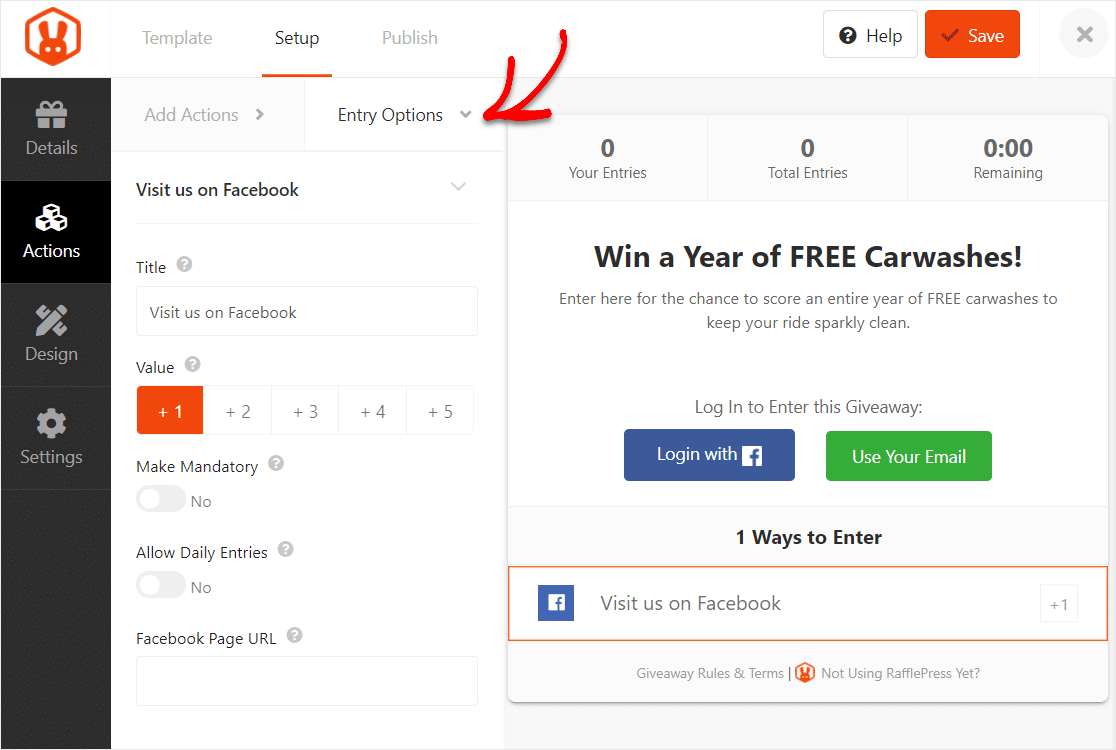
Si vous disposez de la version Pro, vous pouvez personnaliser le design pour qu'il corresponde aux couleurs de votre marque dans l'onglet Design sur le côté gauche afin de rendre votre offre encore plus attrayante.
Étape 5 : Ajustez les paramètres de l'offre
RafflePress vous offre de nombreuses options pour peaufiner votre concours dans le panneau de configuration. Tout d'abord, entrez les règles de votre concours. C'est ce que nous allons faire avant de régler les autres paramètres.
Pour commencer, cliquez sur l'onglet Paramètres avec l'icône en forme de roue dentée. Sélectionnez ensuite Règles relatives aux offres d'emploi et cliquez sur le bouton orange + Générer des règles.
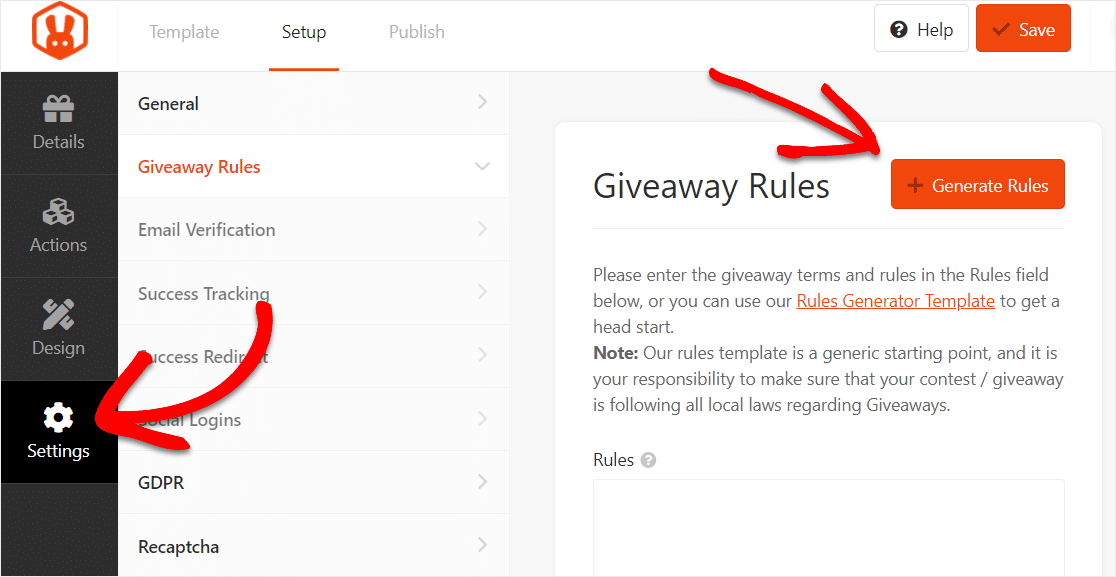
Ensuite, saisissez les détails de votre offre sur la page qui s'affiche et cliquez sur le bouton Générer les règles en bas du générateur.
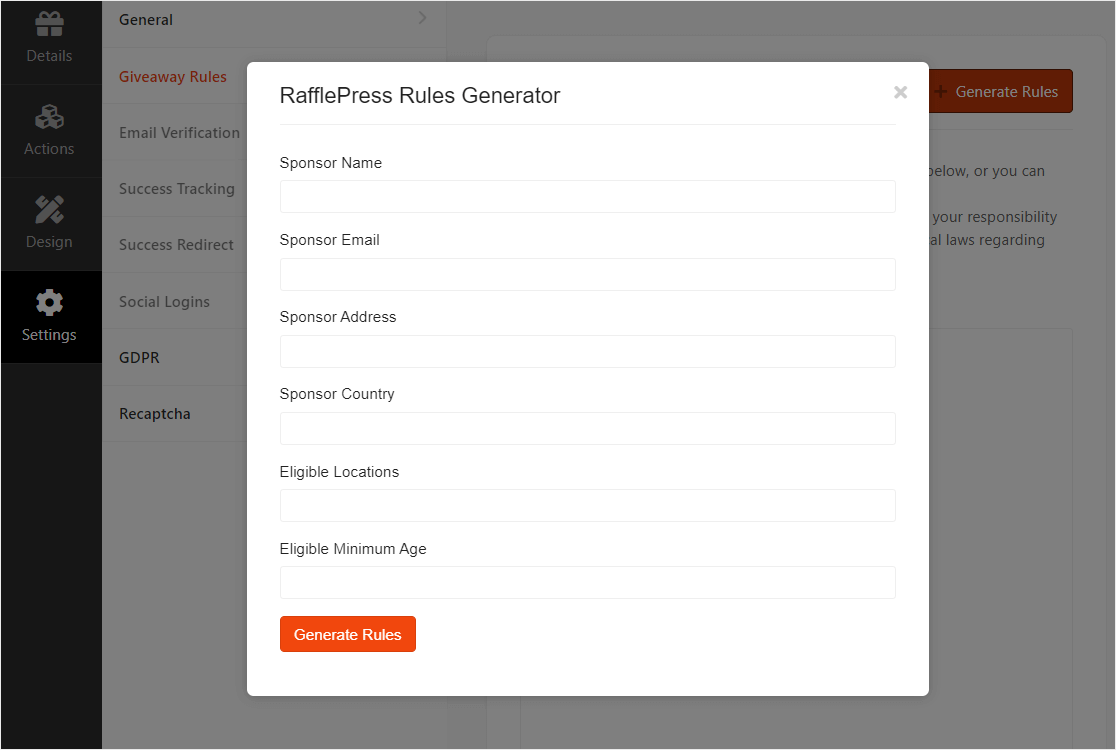
RafflePress utilisera alors les informations que vous avez saisies pour générer des directives et des règles de base pour les concours.
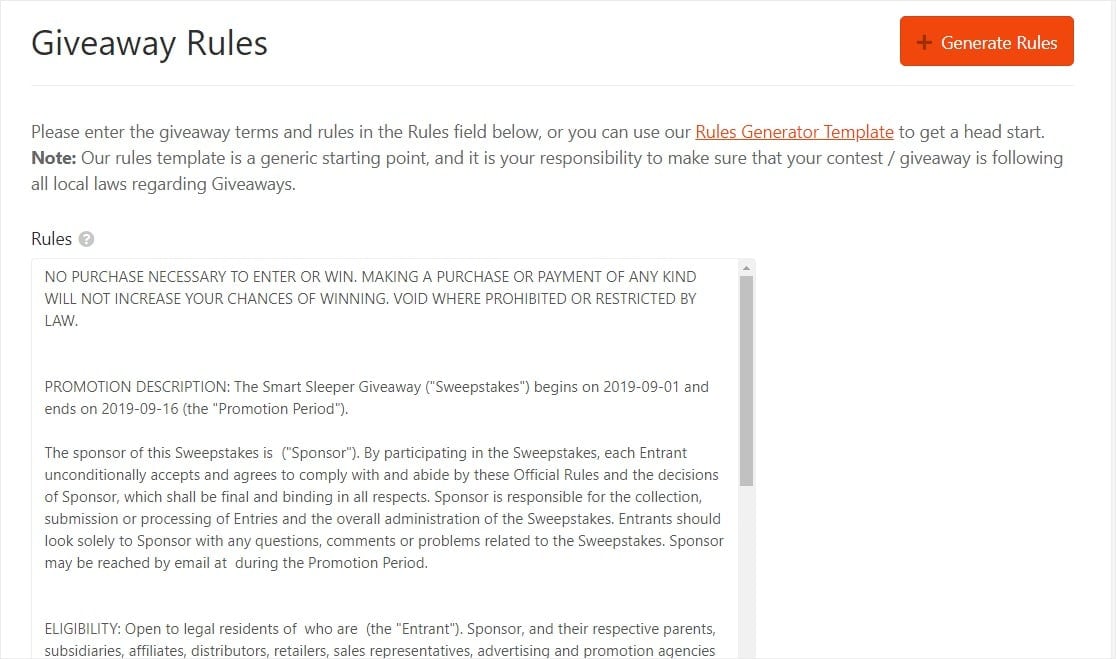
De plus, sur cette page de réglage, vous pouvez faire beaucoup d'autres choses comme :
- Activer la vérification du courrier électronique
- Suivi des succès
- Identifiants sociaux
- Affichez les gagnants de votre concours
- Redirection des succès
- et plus encore...
Étape 6 : Sauvegarder votre cadeau
Une fois que vous avez personnalisé les détails, les actions, la conception et les paramètres de votre offre, n'oubliez pas de cliquer sur le bouton Enregistrer dans le coin supérieur droit.
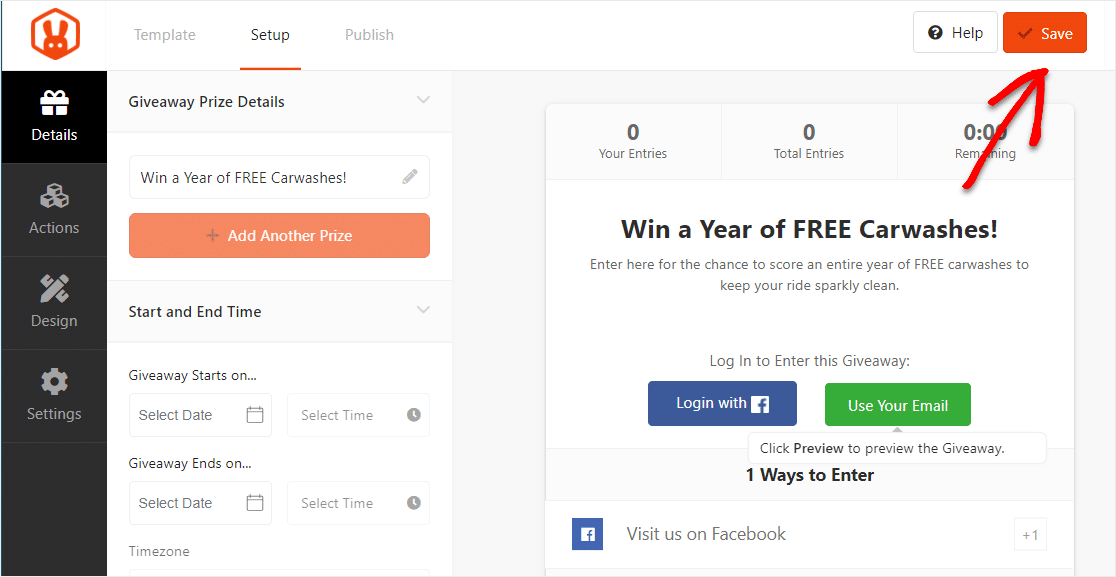
Étape 7 : Publier votre offre sur votre site WordPress
La dernière étape consiste à publier votre offre sur votre site web. Pour ce faire, RafflePress propose 3 options :
- RafflePress WordPress Block - Intégrez le jeu-concours dans votre article ou votre page dans l'éditeur de blocs de WordPress.
- Shortcode WordPress - Utilisez l'éditeur classique de WordPress et intégrez le cadeau à l'aide d'un shortcode.
- Page d'atterrissage des offres promotionnelles - Créez une page d'atterrissage autonome pour votre offre promotionnelle.
Dans cet exemple, nous utilisons un bloc WordPress. Créez une nouvelle page ou un nouvel article et cliquez sur l'icône + pour localiser le widget RafflePress.
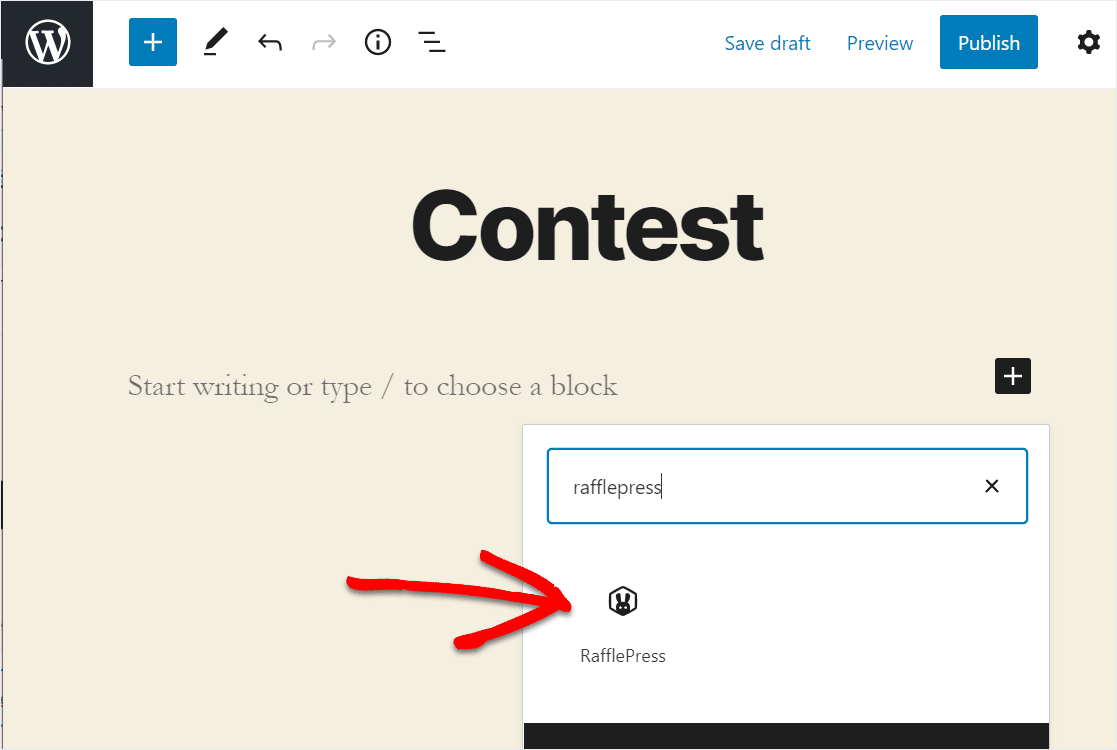
Sélectionnez dans la liste l'offre que vous souhaitez intégrer à votre site WordPress. Cliquez ensuite sur le bouton Publier dans le coin supérieur droit.
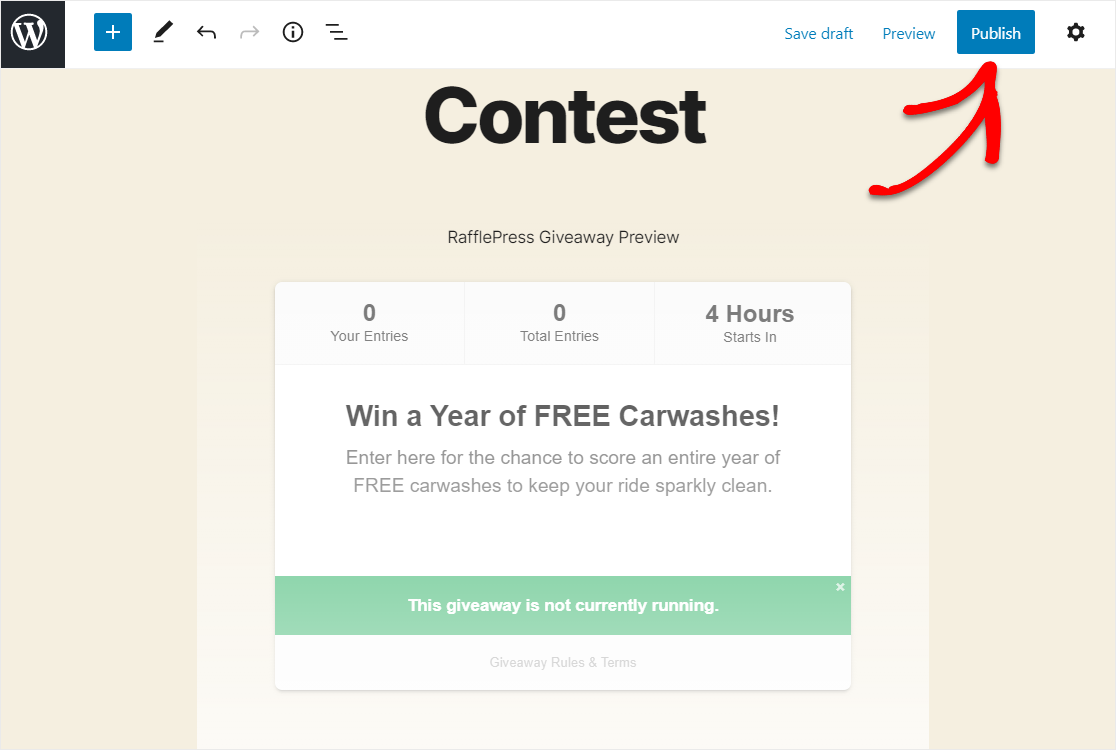
Et voilà, c'est fait. Vous avez maintenant créé votre cadeau en quelques clics, sans connaître le moindre code.
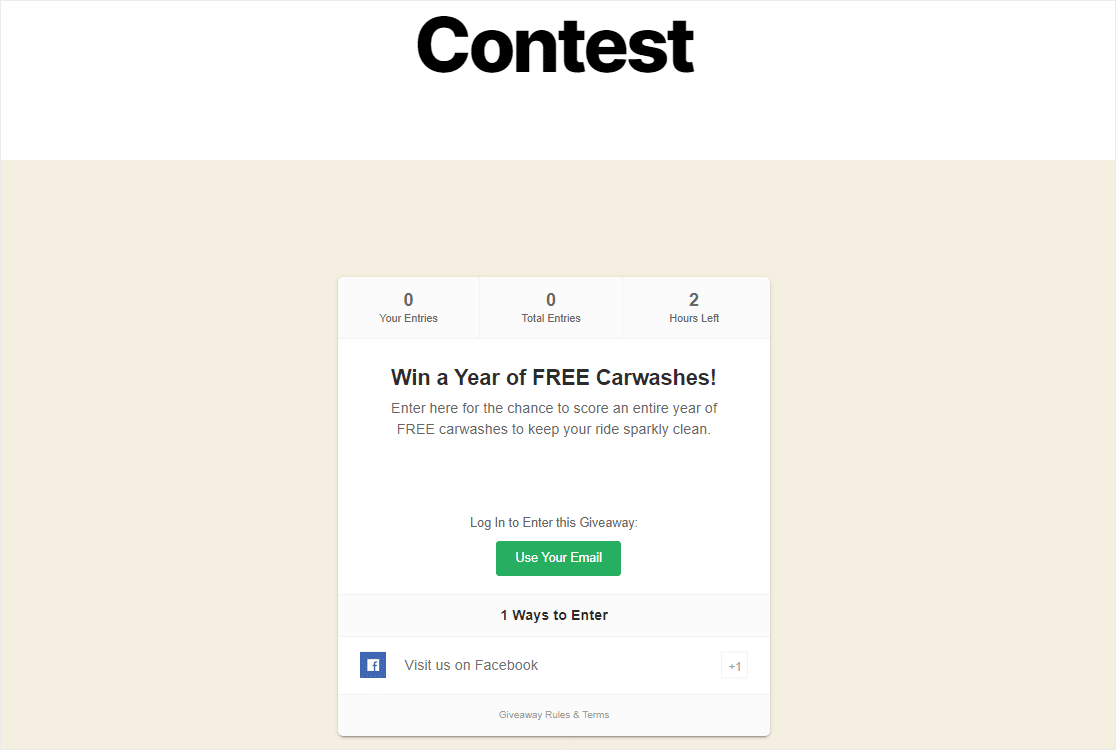
Et voilà ! Vous pouvez maintenant créer un formulaire de participation à un concours dans WordPress de deux façons. Choisissez la méthode la plus simple pour vous, et le tour est joué !
FAQ sur les formulaires de participation aux concours
Les concours sont un sujet d'intérêt populaire parmi nos lecteurs. Voici les réponses aux questions les plus fréquentes à ce sujet :
Comment collecter les participations à un concours ?
Pour recueillir les inscriptions au concours, utilisez un générateur de formulaires comme WPForms. Créez un formulaire de participation au concours avec des champs pour les détails des participants tels que le nom, l'adresse électronique et d'autres informations requises. Publiez le formulaire sur votre site WordPress et faites-en la promotion pour recueillir des inscriptions.
Comment créer mon propre concours ?
Pour créer votre concours, définissez les règles du concours et les prix. Ensuite, utilisez un générateur de formulaires comme WPForms pour créer un formulaire de participation au concours. Intégrez le formulaire sur votre site web et faites la promotion du concours par le biais des médias sociaux et des courriels pour encourager la participation.
Comment faire pour participer à un concours ?
Pour créer un formulaire de participation à un concours, utilisez un outil comme WPForms ou RafflePress pour créer un formulaire simple. Incluez des champs pour le nom, l'adresse électronique et toute autre information nécessaire. Publiez le formulaire sur votre site web et sur les médias sociaux pour attirer les participants.
Quelle est la différence entre un cadeau et un concours ?
Un cadeau implique généralement un tirage au sort pour désigner le gagnant, tandis qu'un concours exige des participants qu'ils accomplissent une tâche ou répondent à certains critères pour gagner. Dans le cadre d'un concours, les participants sont souvent jugés sur la base de leur qualité ou de leur créativité.
Comment choisir le gagnant d'un concours ?
Pour désigner le gagnant d'un jeu-concours, recueillez toutes les participations et utilisez un outil ou un logiciel de sélection aléatoire afin de désigner un gagnant de manière équitable. Veillez à ce que le processus de sélection soit transparent afin de maintenir la confiance entre les participants.
Ensuite, vérifiez les plugins d'offres promotionnelles
Les plugins de concours WordPress peuvent vous aider à organiser des concours sur les réseaux sociaux, des concours vidéo et bien plus encore. Consultez notre article sur la création de cadeaux et de concours gratuits pour trouver des tonnes d'options.
Vous pouvez également consulter notre liste de créateurs de formulaires avec logique conditionnelle pour créer un formulaire de participation à un concours qui n'accepte les inscriptions que si certains critères ou règles sont remplis.
Créez dès maintenant votre formulaire de participation au concours
Prêt à créer votre formulaire ? Commencez dès aujourd'hui avec le plugin de construction de formulaire WordPress le plus facile à utiliser. WPForms Pro inclut de nombreux modèles gratuits et offre une garantie de remboursement de 14 jours.
Si cet article vous a aidé, n'hésitez pas à nous suivre sur Facebook et Twitter pour d'autres tutoriels et guides gratuits sur WordPress.